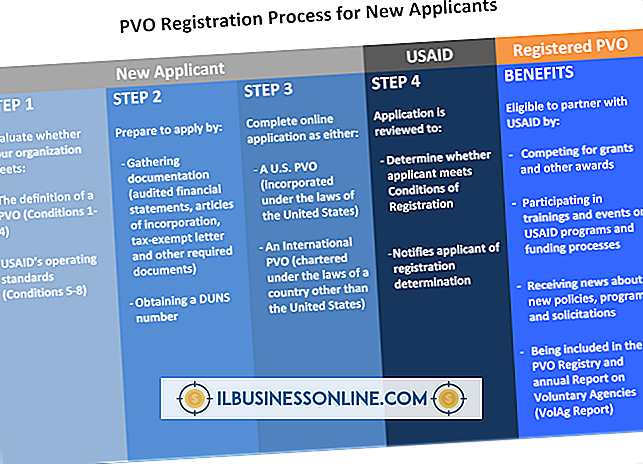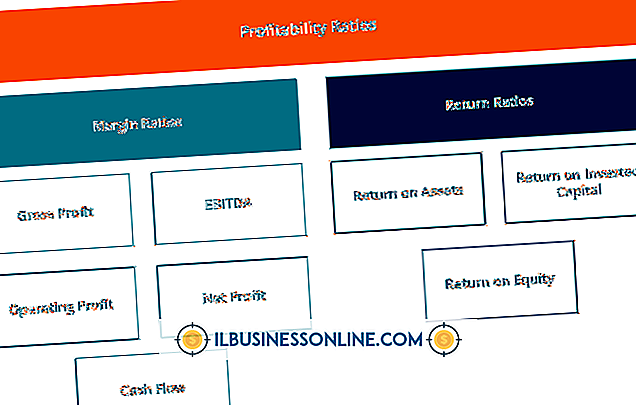So beheben Sie Apps, die auf einem iPhone nicht geöffnet werden können

Ein iPhone unterstützt eine Welt von Anwendungen, mit denen Sie eine Vielzahl von Geschäftsaktivitäten ausführen können, z. B. E-Mail an Kunden, soziale Netzwerke, um Geschäfte zu generieren und vieles mehr. Apps, die nicht geöffnet werden, verursachen jedoch Probleme und verringern die Produktivität. Probleme mit Apps werden häufig durch veraltete Firmware, Inkompatibilität oder Beschädigung der Apps selbst verursacht. Mit einigen Richtlinien zur Fehlerbehebung können Sie Apps reparieren, die nicht schnell und sicher geöffnet werden können.
1
Tippen Sie auf dem Startbildschirm Ihres iPhones auf das Symbol "App Store" und suchen Sie nach der App, die nicht geöffnet werden kann. Überprüfen Sie die Systemanforderungen der App im Abschnitt "Anforderungen", um sicherzustellen, dass sie mit Ihrer iOS-Version kompatibel ist.
2
Tippen Sie auf "Einstellungen", dann auf "Allgemein" und anschließend auf "Info", um Ihre iOS-Version zu überprüfen. Wenn Sie eine Version verwenden, die nicht mit der App kompatibel ist, tippen Sie auf "Software Update" und installieren Sie die neueste Version.
3.
Öffnen Sie den App Store und tippen Sie auf "Updates", um zu sehen, ob es neuere Versionen problematischer Apps gibt. Tippen Sie auf "Alle aktualisieren", wenn Updates verfügbar sind.
4
Drücken Sie zweimal die Home-Taste und tippen Sie anschließend auf die App, die nicht geöffnet werden kann, bis sie zu wackeln beginnt. Berühren Sie das rote Minuszeichen, um es zu schließen. Drücken Sie zweimal die Home-Taste und versuchen Sie dann erneut, die App zu öffnen.
5
Halten Sie die Standby-Taste gedrückt, bis ein roter Schieberegler auf dem Bildschirm des iPhone angezeigt wird, wenn bestimmte Apps noch nicht geöffnet werden. Bewegen Sie den Finger über den Schieberegler, um das iPhone vollständig auszuschalten. Halten Sie die Standby-Taste erneut gedrückt, bis das Apple-Logo auf dem Bildschirm angezeigt wird, und starten Sie die Apps.
6
Berühren und halten Sie die App, die nicht geöffnet werden kann, bis sie zu wackeln beginnt, und tippen Sie dann auf das X-Symbol in der Ecke, wenn Sie immer noch Schwierigkeiten haben. Tippen Sie auf "Löschen", um die App und alle Daten vollständig von Ihrem IPhone zu entfernen.
7.
Tippen Sie auf dem Startbildschirm auf "App Store" und suchen Sie die App, um sie erneut zu installieren. Tippen Sie auf "Gekauft", um die App schnell zu finden, wenn Sie eine kostenpflichtige Version verwenden. Wenn Sie dazu aufgefordert werden, geben Sie Ihr Apple ID-Kennwort ein, um die App erneut zu installieren. Starten Sie die App erneut.
Tipps
- Einige Apps benötigen eine Wi-Fi-Verbindung zum Herunterladen und erneuten Installieren.
- Öffnen Sie den App Store und suchen Sie nach der App, wenn Sie sie immer noch nicht öffnen können. Scrollen Sie nach unten und tippen Sie auf den Link "Problem melden". Wählen Sie das Problem aus, geben Sie zusätzliche Kommentare ein und tippen Sie auf "Report", um das Problem an die Entwickler zu senden.